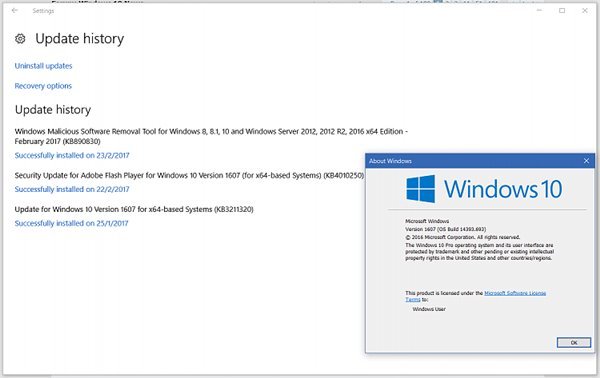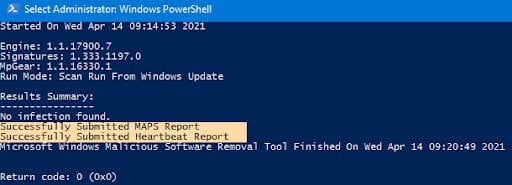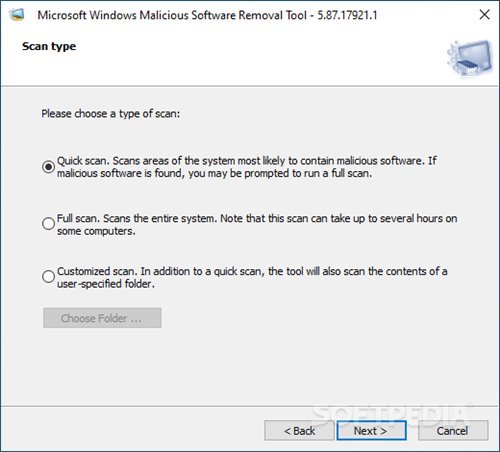ကောင်းပြီ၊ သင်သည် Windows 10 ကိုခဏသုံးနေပါက၊ လည်ပတ်မှုစနစ်သည် သင့်အား စိတ်လှုပ်ရှားဖွယ်အင်္ဂါရပ်များစွာကို ပေးဆောင်သည်ကို သင်သိပေမည်။ ထူးခြားသောအင်္ဂါရပ်များအပြင် Windows 10 သည် သင့်အား လုံခြုံရေးနှင့် လျှို့ဝှက်ရေးရွေးချယ်စရာအချို့ကို ပေးဆောင်ပါသည်။
Windows 10 တွင် Windows Defender ဟုလူသိများသော လုံခြုံရေးအစုံအလင်ပါရှိပြီး အလွန်ကောင်းမွန်သော်လည်း သုံးစွဲသူများကို အထင်ကြီးစေခြင်းမရှိပေ။ ရလဒ်အနေဖြင့် သုံးစွဲသူများသည် malware ကိုကာကွယ်ရန် ပရီမီယံလုံခြုံရေးအစုံများကို အားကိုးကြသည်။
Windows ခုခံကာကွယ်သူနှင့်မတူဘဲ၊ Microsoft သည် သင့်အား MSRT သို့မဟုတ် Malware Removal Tool ဟုခေါ်သော မတူညီသောလုံခြုံရေးကိရိယာတစ်ခု ပေးထားသည်။ ဒါကြောင့် ဒီဆောင်းပါးမှာ Windows Malware Removal Tool အကြောင်း ပြောသွားပါမယ်။ စစ်ဆေးကြည့်ရအောင်။
Malware ဖယ်ရှားရေးကိရိယာက ဘာလဲ။
ဟုတ်ပြီ၊ အန္တရာယ်ရှိသော ဆော့ဖ်ဝဲ ဖယ်ရှားရေး ကိရိယာ သို့မဟုတ် MSRT ၎င်းသည် Microsoft မှပေးဆောင်သော အခမဲ့လုံခြုံရေးကိရိယာတစ်ခုဖြစ်သည်။ ၎င်းသည် သင့်ကွန်ပျူတာကို လုံခြုံရေးခြိမ်းခြောက်မှု အမျိုးအစားအမျိုးမျိုးမှ ကာကွယ်ရန် အခြားသော လုံခြုံရေးကိရိယာတစ်ခုမျှသာဖြစ်သည်။
Malware ဖယ်ရှားရေးကိရိယာသည် သင့် Windows 10 လည်ပတ်မှုစနစ်၏ အစိတ်အပိုင်းဖြစ်နေပါပြီ။ ထို့အပြင်လည်ပတ်မှုစနစ် သင့်စက်ပစ္စည်း၏ သင့်လျော်သောလုံခြုံရေးကို သေချာစေရန် MSRT utility ကို အခါအားလျော်စွာ လုပ်ဆောင်ပါ။ .
Microsoft သည် Windows Updates မှတဆင့် MSRT tool ၏နောက်ဆုံးထွက်ဗားရှင်းကို ထည့်သွင်းသည်။ လည်ပတ်မှုစနစ်သည် MSRT ကိရိယာ၏ နောက်ဆုံးဗားရှင်းကို ဒေါင်းလုဒ်လုပ်တိုင်း၊ ၎င်းသည် MSRT စကင်န်အပြည့်အစုံကို အလိုအလျောက် လုပ်ဆောင်သည်။
MSRT သည် Windows Defender နှင့် မည်သို့ကွာခြားသနည်း။
လုံခြုံရေးကိရိယာနှစ်ခုသည် သင့်စက်ပစ္စည်းကို သိရှိခြင်း/အမည်မသိ ခြိမ်းခြောက်မှုများမှ ကာကွယ်ရန် ရည်ရွယ်သော်လည်း ၎င်းတို့နှစ်ဦးစလုံးသည် မတူညီသော ရည်ရွယ်ချက်များကို လုပ်ဆောင်ကြသည်။
Windows Defender သည် အသုံးပြုသူများကို အပြည့်အဝစကင်န်ဖတ်ရန် ခွင့်ပြုပေးပါသည်။ လည်ပတ်မှုစနစ်သည် အပ်ဒိတ်အသစ်တစ်ခုကို ထည့်သွင်းသည့်အခါ MSRT သည် အလိုအလျောက်လုပ်ဆောင်သည်။ .
MSRT ကိရိယာကို ကူးစက်ထားပြီးသော စနစ်တစ်ခုပေါ်တွင် လုပ်ဆောင်ရန် ဒီဇိုင်းထုတ်ထားသည်။ ၎င်းသည် ရိုးရိုးရှင်းရှင်းပင်ဆိုလိုသည်မှာ သင့်စနစ်သည် အပေးအယူခံရပါက၊ သင်သည် Windows defender အစား malware ဖယ်ရှားရေးကိရိယာကို အသုံးပြုလိုမည်ဖြစ်သည်။
အသုံးပြုသူများ သတိထားသင့်သောအချက်တစ်ချက်မှာ MSRT Tool တွင် အချိန်နှင့်တစ်ပြေးညီ စကန်ဖတ်ခြင်း လုပ်ဆောင်ချက်များ မရှိပါ။ . ဆိုလိုသည်မှာ ၎င်းသည် သင့်ကွန်ပျူတာကို အချိန်နှင့်တပြေးညီ ခြိမ်းခြောက်မှုများမှ ကာကွယ်ပေးမည်မဟုတ်ပေ။ သင့်စနစ်တွင် တက်ကြွစွာလည်ပတ်နေသော malware ကို ၎င်းသည် ဖယ်ရှား၍မရပါ။
MSRT ကိရိယာသည် ၎င်းနှင့်အတူ အပြည့်အဝစကင်န်ပြုလုပ်သည့်အခါမှသာ အသက်ဝင်ပြီး အသုံးဝင်ပါသည်။ အပြည့်အဝစကင်န်မပါဘဲ၊ ကိရိယာသည်အသုံးမဝင်ပါ။ ထို့ကြောင့်၊ Microsoft မှ MSRT tool ကို လိုအပ်သည်ဟု ခံစားရပါက၊ အောက်ပါ ကဏ္ဍမှ ဒေါင်းလုဒ်လင့်ခ်များကို ရယူနိုင်ပါသည်။
Windows အတွက် Malicious Software Removal Tool ကို ဒေါင်းလုဒ်လုပ်ပါ။
ဟုတ်ပြီ၊ Malware ဖယ်ရှားရေးတူးလ်သည် ခြိမ်းခြောက်မှုများကို ရှာဖွေတွေ့ရှိပြီး ဖယ်ရှားကာ ထိုခြိမ်းခြောက်မှုများမှ ပြုလုပ်ထားသော အပြောင်းအလဲများကို ထင်ဟပ်စေသည်။ . အစောပိုင်းတွင် ကျွန်ုပ်တို့ဖော်ပြခဲ့သည့်အတိုင်း၊ Malicious Software Removal Tool ကို Windows Update ၏ တစ်စိတ်တစ်ပိုင်းအနေဖြင့် လစဉ်ပေးပို့ပါသည်။
ထို့ကြောင့် သင်သည် Windows 10 ၏ မွမ်းမံထားသော ဗားရှင်းကို အသုံးပြုနေပါက၊ သင်သည် Windows Malicious Software Removal Tool ကို ဒေါင်းလုဒ်လုပ်ရန် မလိုအပ်ပါ။ သို့သော်လည်း သင့်စနစ်အား အချိန်အတော်ကြာ အပ်ဒိတ်မလုပ်ပါက၊ သီးခြားကိရိယာကို သင်ဒေါင်းလုဒ်လုပ်နိုင်ပါသည်။
အောက်တွင် ကျွန်ုပ်တို့သည် Windows Malware Removal Tool (MSRT) ၏ နောက်ဆုံးဗားရှင်းကို မျှဝေထားပါသည်။ အောက်တွင်မျှဝေထားသောဖိုင်သည် virus/malware အခမဲ့ဖြစ်ပြီး ဒေါင်းလုဒ်လုပ်ပြီးအသုံးပြုရန် လုံးဝဘေးကင်းပါသည်။ ဒီတော့ ဒေါင်းလုဒ်လင့်ခ်တွေဆီ ဆက်သွားရအောင်။
Windows အတွက် MSRT Tool ကိုဒေါင်းလုဒ်လုပ်ပါ။ (အော့ဖ်လိုင်းထည့်သွင်းသူ)
MSRT Tool ကို ဘယ်လိုထည့်သွင်းပြီး Run ရမလဲ။
ကောင်းပြီ၊ Windows Malware Removal Tool ကို ထည့်သွင်းပြီး လုပ်ဆောင်ရန် အလွန်လွယ်ကူသည်။ ပထမဦးစွာ၊ အထက်တွင်မျှဝေထားသော MSRT အော့ဖ်လိုင်းထည့်သွင်းခြင်းကို သင်ဒေါင်းလုဒ်လုပ်ရန် လိုအပ်ပါသည်။
ဒေါင်းလုဒ်လုပ်ပြီးသည်နှင့်၊ သင်သည်သင်၏ကွန်ပျူတာပေါ်တွင်ပရိုဂရမ်ကို run ပြီးစခရင်ပေါ်ရှိညွှန်ကြားချက်များကိုလိုက်နာရန်လိုအပ်လိမ့်မည်။ တပ်ဆင်ပြီးနောက်၊ သင်ရွေးချယ်ခွင့်တစ်ခုရလိမ့်မည်။ အမြန်စကင်န်ဖတ်ခြင်း၊ အပြည့်အဝစကင်န်ဖတ်ခြင်း သို့မဟုတ် စိတ်ကြိုက်စကင်န်ပြုလုပ်ပါ။ . သင့်လိုအပ်ချက်ပေါ်မူတည်၍ စကင်န်ဖတ်ရန် စကင်န်ဖတ်ခြင်းမုဒ်ကို သင်ရွေးချယ်ရန် လိုအပ်ပါသည်။
တနည်းအားဖြင့် လိုက်နာနိုင်ပါတယ်။ ကျွန်ုပ်တို့၏လမ်းညွှန် Windows 10 PC တွင် MSRT ကိရိယာကို အသုံးပြုရန်။ ဆောင်းပါးတွင် PC ပေါ်ရှိ Windows Malicious Software Removal Tool ကို ထည့်သွင်းခြင်းနှင့် အသုံးပြုခြင်းဆိုင်ရာ အဆင့်ဆင့်လမ်းညွှန်ချက်တို့ကို ဖော်ပြထားပါသည်။
ထို့ကြောင့်၊ ဤလမ်းညွှန်ချက်သည် Windows Malicious Software Removal Tool ၏ နောက်ဆုံးဗားရှင်းကို ဒေါင်းလုဒ်လုပ်ခြင်းအကြောင်းဖြစ်သည်။ ဒီဆောင်းပါးက သင့်အတွက် အထောက်အကူဖြစ်မယ်လို့ မျှော်လင့်ပါတယ်။ သင့်သူငယ်ချင်းတွေကိုလည်း မျှဝေပေးပါ။ ၎င်းနှင့်ပတ်သက်ပြီး သံသယများရှိပါက အောက်ပါ comment box တွင် ကျွန်ုပ်တို့အား အသိပေးပါ။